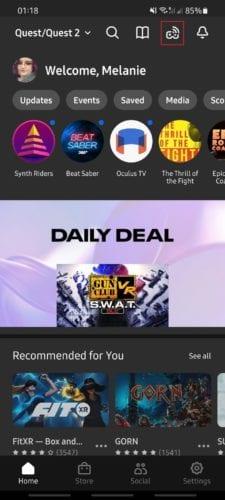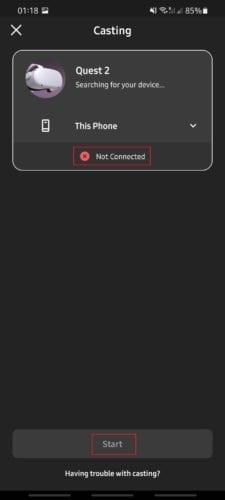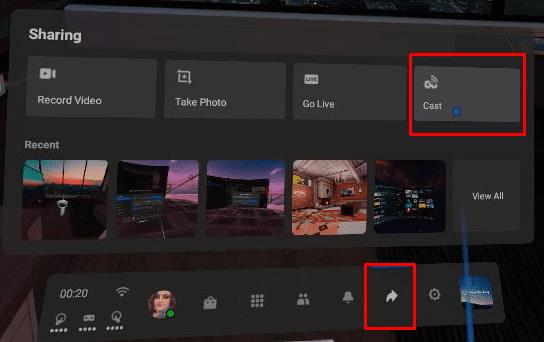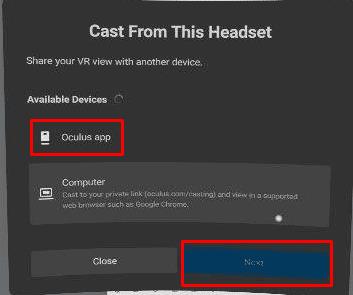La realitat virtual és principalment un hobby d'una sola persona. Dues persones no poden compartir un auricular. A menys que diverses persones amb els seus propis auriculars juguin a un joc que admet multijugador, no hi ha gaires coses socials que succeeixin amb un auricular VR com el Quest 2.
L'excepció singular és la funció Casting. Et permet connectar el teu Quest 2 a un navegador o mòbil. A continuació s'explica com emetre el que veus a la realitat virtual al teu telèfon perquè algú altre pugui veure el que estàs veient!
Consell : aquesta funció només et permet emetre a un telèfon: el teu. Ha d'estar a la mateixa connexió Wi-Fi que els auriculars i s'ha de vincular amb el telèfon abans d'intentar emetre-hi.
Hi ha dues maneres d'iniciar l'emissió al telèfon.
Com connectar el vostre Quest 2 a un navegador: mòbil
En primer lloc, heu d'obrir l'aplicació Oculus al vostre telèfon i assegurar-vos que està acoblada amb els vostres auriculars i que tots dos dispositius estan a la mateixa xarxa. Per activar un repartiment, heu de tocar l'opció de la cantonada superior dreta que mostra el logotip dels auriculars amb un petit símbol de Wi-Fi adjunt.
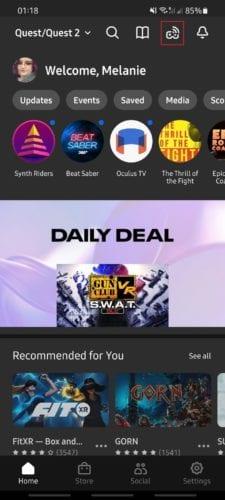
Seleccioneu el símbol a l'extrem superior dret.
Quan ho feu, se us dirigirà a una pantalla on tindreu l'opció de seleccionar els auriculars amb els quals voleu connectar-vos. El més probable és que només en tinguis un, però si en tens diversos, tria el que vulguis. Assegureu-vos que estigui connectat i toqueu el botó Inici a la part inferior.
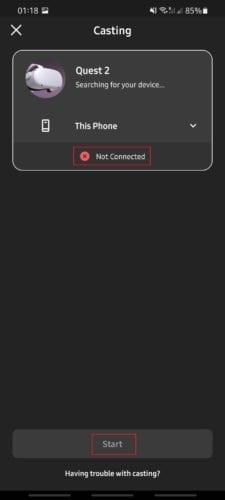
Espereu que l'indicador vermell aquí es torni verd (la qual cosa farà que el botó Inici es pugui seleccionar). Un cop us hàgiu connectat, toqueu el botó Inici.
La connexió trigarà uns segons a establir-se. Tot i així, podreu veure què veu els auriculars de realitat virtual, així com escoltar l'àudio que rep el reproductor. No podreu interactuar amb res, simplement és un canal de vídeo.
Inicia-ho a Oculus Quest 2
La segona opció per iniciar un llançament al mòbil és fer-ho des dels auriculars. Igual que amb la primera opció, tant el telèfon com el Quest 2 s'han de vincular i connectar a l'aplicació Oculus abans de poder fer-ho; un cop us hàgiu assegurat que és així, simplement poseu-vos els auriculars i entrega el telèfon a qui sigui. vol mirar-te i iniciar la teva Quest.
Utilitzeu l'opció Compartir (la segona icona de la dreta a la barra de menú) per obtenir les vostres opcions per compartir. Tindreu diverses opcions diferents, com ara filmar, fer captures de pantalla o emetre a un altre dispositiu. Seleccioneu Emet per obrir el menú d'emissió.
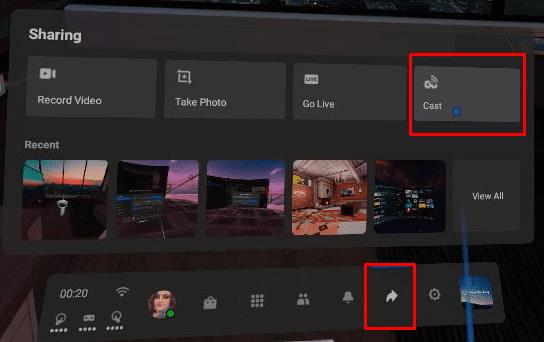
Obriu el menú Compartir i, a continuació, seleccioneu Emet.
Al menú d'emissió, veureu una llista de dispositius als quals podeu emetre. Seleccioneu "Aplicació Oculus" i, a continuació, feu clic a Següent per començar a emetre a l'aplicació Oculus al vostre telèfon vinculat.
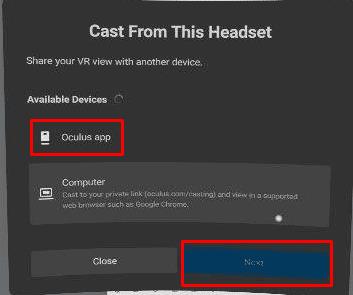
Seleccioneu "Aplicació Oculus" i, a continuació, feu clic a Següent per començar a emetre contingut al vostre telèfon.
L'opció de compartir al mòbil és una manera fantàstica de permetre que la teva parella, fill o amic vegi el que estàs fent; per exemple, si estàs competint a BeatSaber o un joc similar però només tens un auricular, deixa que l'altra persona Mira el que passa és una manera fantàstica d'evitar que les dues parts s'avorrin!
Heu provat la funció de compartir al mòbil? El prefereixes al repartiment del navegador? Comparteix els teus pensaments als comentaris a continuació.